
Turinys:
- Autorius John Day [email protected].
- Public 2024-01-30 10:49.
- Paskutinį kartą keistas 2025-01-23 14:59.
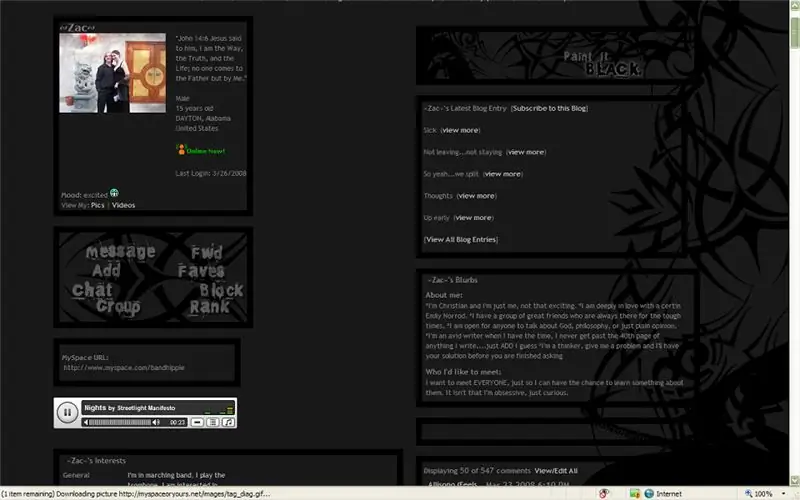
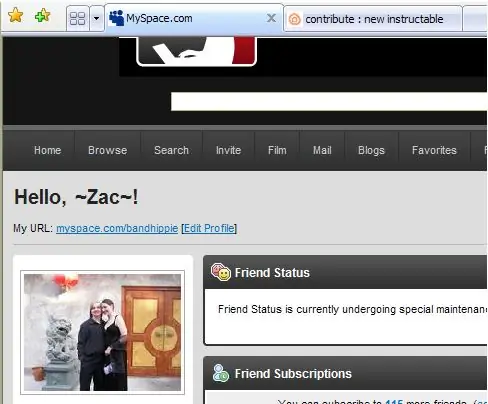
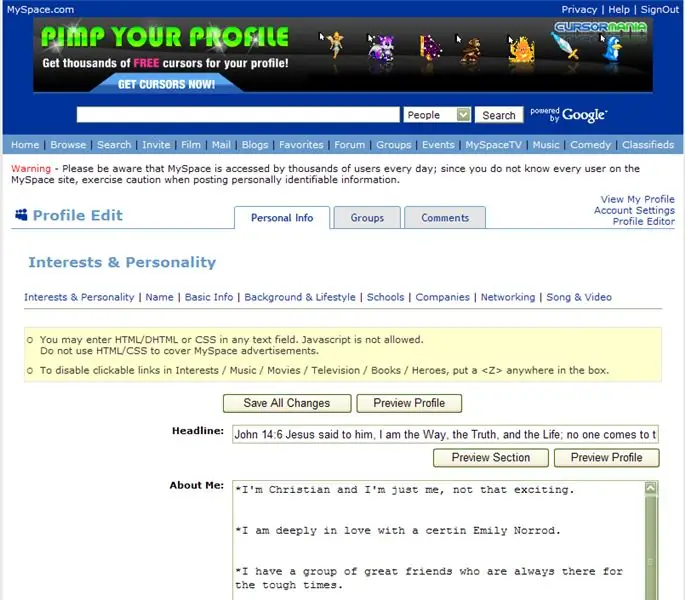
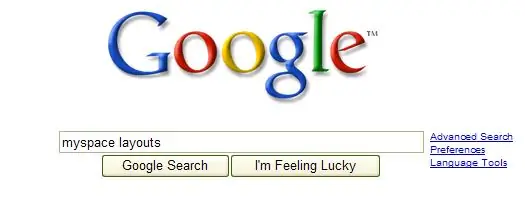
Štai keli būdai, kaip redaguoti „MySpace“išdėstymą. Tam parodysiu savo paskyrą. Beje … kadangi aš jums rodau savo erdvę… ir ji yra „privati“, jūs turėtumėte mane deffinately.
1 žingsnis: Raskite maketą
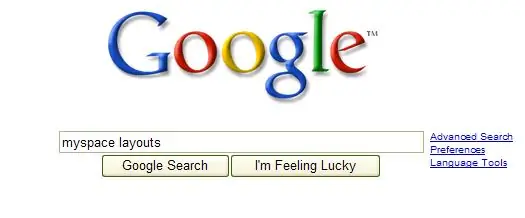
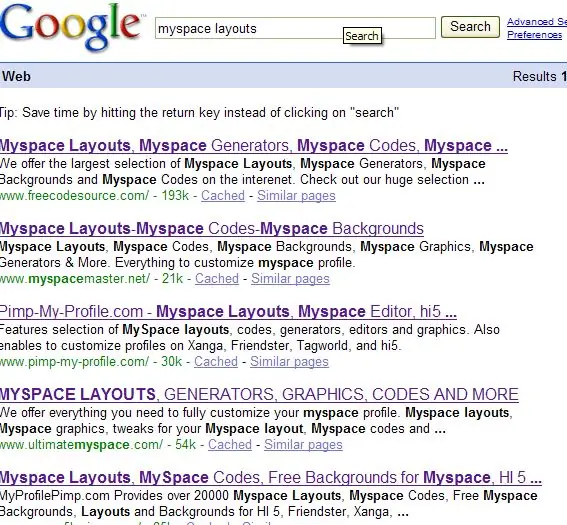
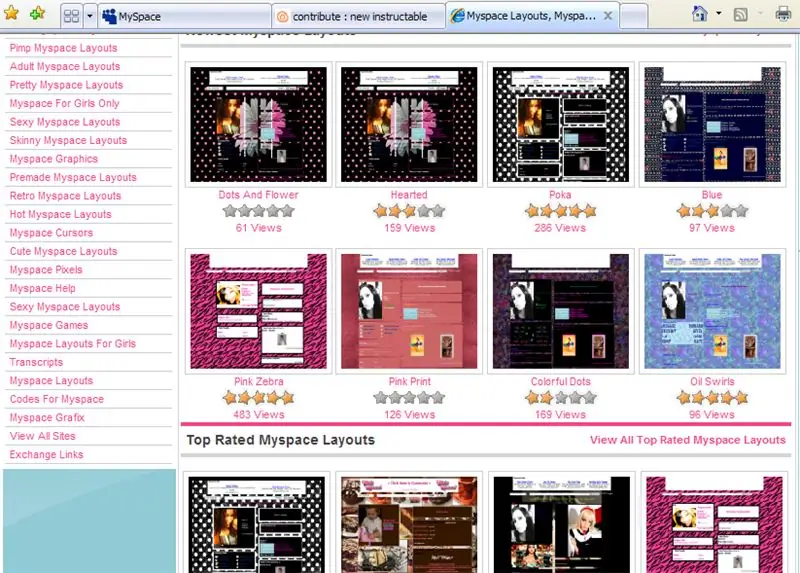
Eikite į „Google“ir raskite jums patinkantį išdėstymą. Įsitikinkite, kad neįvedėte slaptažodžio NIEKUR, išskyrus „MySpace“.. ten yra daug sukčiavimo atvejų.
Kai rasite tą, kuris atrodo gerai … pereikite prie kito žingsnio!
2 veiksmas: prisijunkite ir eikite į redagavimo ekraną
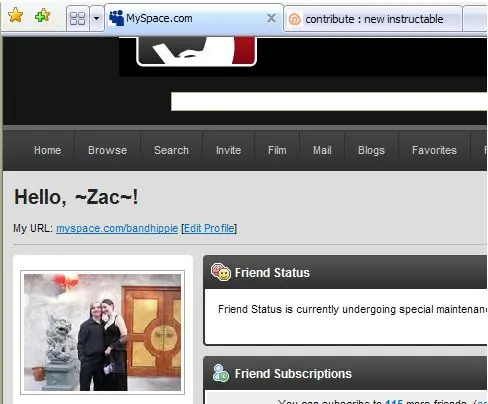
Kaip ir pavadinimas sako … eikite į „MySpace“, prisijunkite ir spustelėkite „Redaguoti profilį“
3 veiksmas: nukopijuokite ir įklijuokite
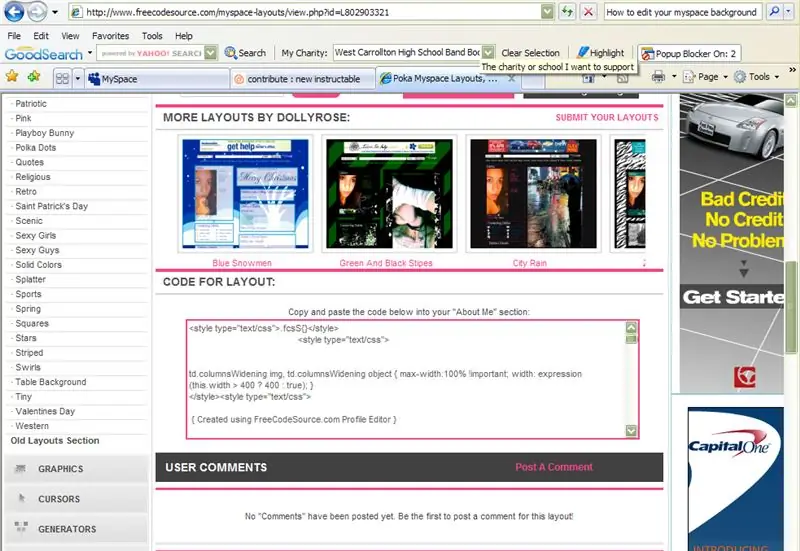
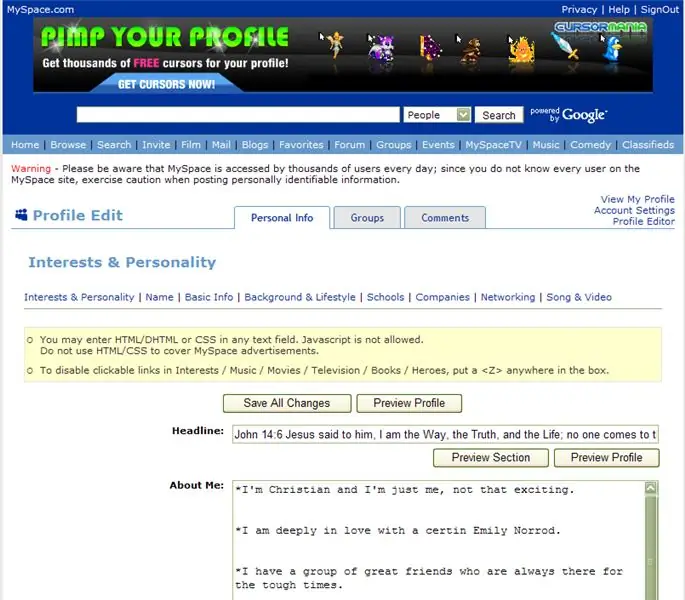
Iš svetainės, kurioje yra išdėstymas, nukopijuokite kodą, jis turėtų būti pateiktas kažkur netoli puslapio apačios.
Įklijuokite jį į vieną iš įvairių puslapio „Redaguoti profilį“skilčių, jis veiks bet kuriame iš jų, išskyrus skiltį „Antraštė:“.
4 žingsnis: IŠSAUGOTI ir PERŽIŪRĖTI
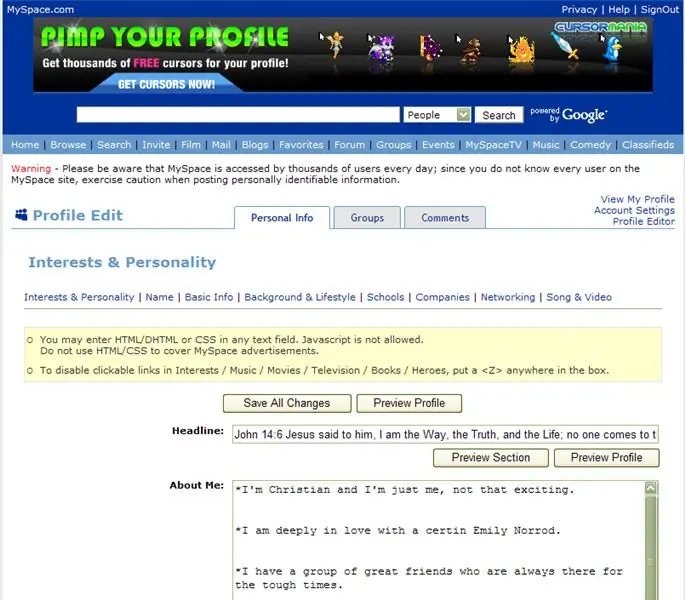
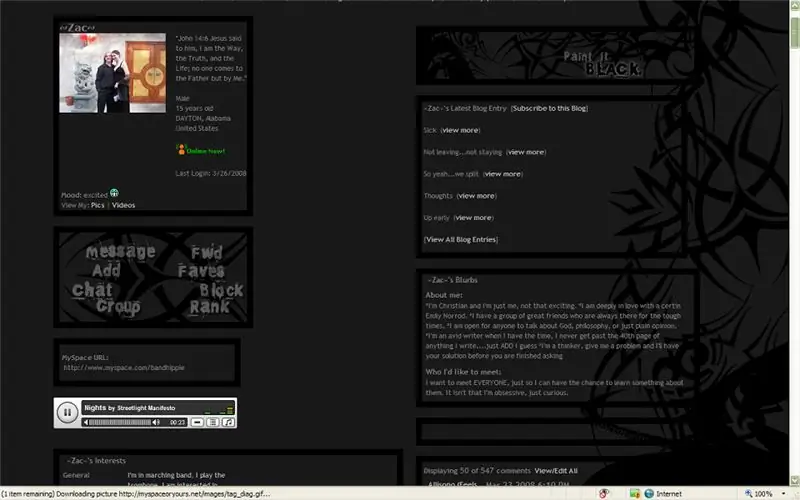
Tiesiog spustelėkite išsaugoti ir jūsų fonas turėtų būti pakeistas. Tikiuosi, kad ši pamoka buvo paprasta, tačiau pakankamai pamokanti, kad būtų naudinga. Jei turite laiko, pridėkite mane čia
Rekomenduojamas:
Kaip redaguoti vaizdo įrašą naudojant „Adobe Premiere Pro“„Mac“: 5 veiksmai

Kaip redaguoti vaizdo įrašą naudojant „Adobe Premiere Pro“„Mac“: Įvadas: norite sužinoti, kaip redaguoti vaizdo įrašą naudojant lengvai naudojamą, tačiau profesionalią programinę įrangą? Ieškokite toliau nei „Adobe Premiere Pro“. Su juo galite sukurti paprastą skaidrių demonstraciją arba sudėtingą šou filmą ir viską, kas tarp jų. Sužinokite apie pagrindus
Kaip redaguoti vaizdo įrašą „Adobe Premiere“: 6 veiksmai

Kaip redaguoti vaizdo įrašą „Adobe Premiere“: Sveiki, šioje instrukcijoje nurodoma, kaip redaguoti vaizdo įrašą „Adobe Premiere“. Štai ko jums reikės.1. Kompiuteris2. „Adobe Premiere Pro3“. Du ar daugiau vaizdo įrašų failų kompiuteryje Neprivalomi garso elementai4. „Adobe Audition“5. Muzika jūsų drauge
Redaguoti „GBA Pokémon“pavadinimo ekrano foną: 9 žingsniai

Redaguoti GBA „Pokémon“pavadinimo ekrano foną: tai yra trečioji instrukcijų serijos dalis, kurią padarysiu įsilauždama į „Pok é mon ROM“. Pirmąjį rasite čia, o antrąjį - čia. Ši instrukcija parodo, kaip pakeisti pavadinimo ekrano foną. Vardan to
Redaguoti piešiniai išsaugoti kaip JPEG: 6 veiksmai
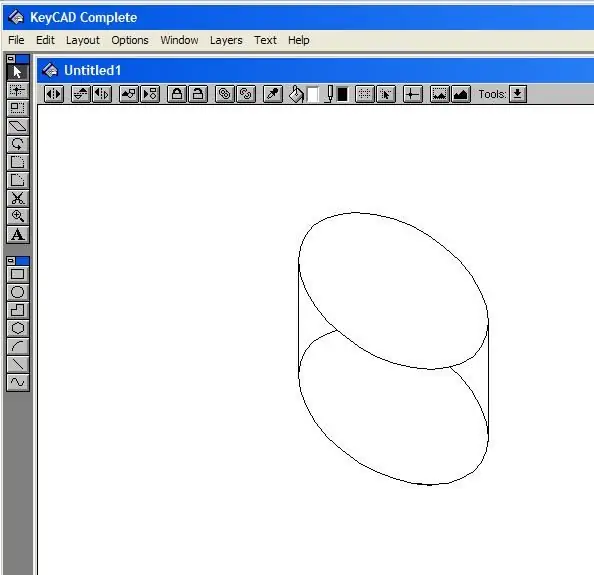
Redaguoti piešiniai išsaugoti kaip JPEG: turiu seną, nebrangią CAD programą, kuri atlieka keletą gražių dalykų, tačiau ji negali būti išsaugota tokiu formatu, kurį galiu įkelti su savo instrukcijomis. Šioje instrukcijoje nurodoma, kaip iš bet kurios piešimo programos brėžinius paversti JPEG formatu. Nuotraukoje tu
Kaip įdiegti ir redaguoti „ObjectDock“: 8 veiksmai

Kaip įdiegti ir redaguoti „ObjectDock“: Dabar yra būdas išgauti objekto doko tvarkingumą kompiuteryje. Galite nemokamai atsisiųsti „ObjectDock“, ją įdiegti ir redaguoti išvaizdą bei turinį, kad atitiktų jūsų poreikius. Šioje pamokoje aš lengvai sekiau kiekvieno žingsnio vaizdus
